
Windows 11 buscó modernizar más la interfaz de Windows. La aplicación Configuración, y la mayoría de las herramientas asociadas, no fueron una excepción. Pero, ¿y si no quiere tener que pasar por innumerables páginas para acceder a una configuración? El Modo Dios resuelve ese problema.
¿Qué es el modo Dios?
God Mode consolida todas las configuraciones y herramientas administrativas disponibles en su PC con Windows en una carpeta. Poner todas sus opciones directamente frente a usted puede ser excelente si no tiene todas las configuraciones memorizadas: es mucho más fácil encontrar algo desplazándose hacia arriba y hacia abajo un poco que buscando entre capas de menús.
Si ya conoce todas las herramientas a su disposición dentro de Windows, entonces la carpeta God Mode probablemente no le ahorrará tiempo. Presionar el botón Inicio y luego escribir lo que está buscando es más rápido.
Cómo usar el modo Dios
El Modo Dios no se activa haciendo clic en un botón o marcando una casilla; todo lo que necesita hacer es agregar algo al nombre de una carpeta.
Primero, copie la siguiente línea en su portapapeles:GodMode.{ED7BA470-8E54-465E-825C-99712043E01C}
Crea una nueva carpeta en tu escritorio, o donde quieras que esté. Haga clic derecho en el espacio vacío, vaya a «Nuevo» y luego haga clic en «Carpeta».
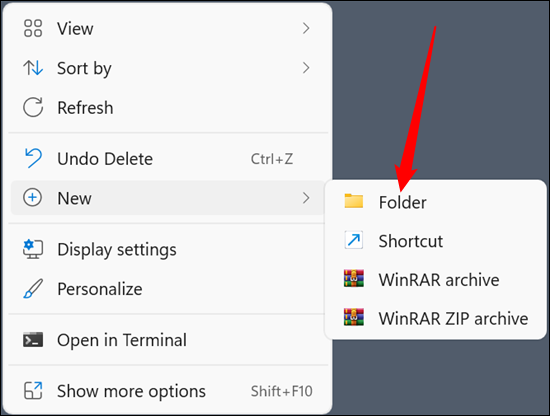
Luego pegue esa línea en el cuadro de nombre y presione Entrar.
Nota: GodMode es solo una forma común de referirse a esta carpeta. No es un nombre formal de Windows y no es necesario para que la carpeta funcione. Puedes reemplazar «GodMode» con lo que quieras.
![]()
Después de nombrar la carpeta, el ícono cambiará, aunque eso puede demorar un minuto. Puede forzarlo a actualizar presionando «Actualizar» en el menú contextual del botón derecho.
![]()
Luego haga doble clic en el icono. Verá una extensa lista de utilidades, alrededor de 200 de ellas. Están ordenados por categoría para que sea más fácil encontrar lo que buscas.
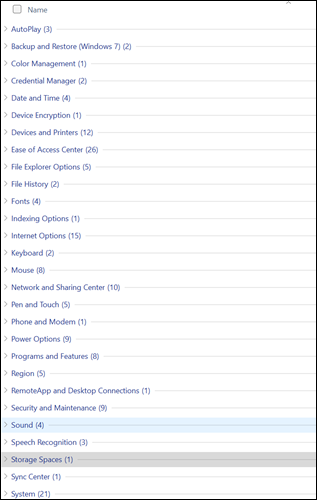
Casi todo lo que necesitará se enumera allí, y es una buena manera de aprender lo que está disponible para usted en Windows. Sólo sé cuidadoso. Algunas de las opciones presentadas pueden causar problemas si se usan incorrectamente.


